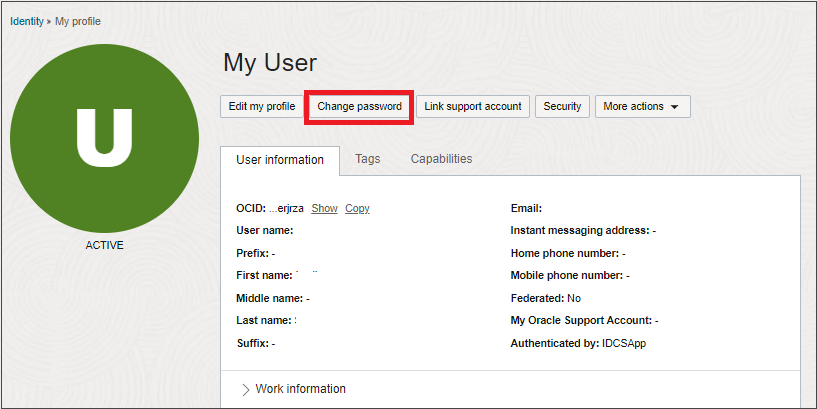Diagnosticando e Solucionando Problemas de Acesso à Console
Obtenha ajuda para acessar a Console do Oracle Cloud.
Use as informações desta seção para solucionar problemas de acesso e outros problemas do Identity and Access Management.
Se nenhum dos tópicos de solução de problemas o ajudar a resolver seu problema, você poderá criar uma solicitação de serviço. Consulte Entrando em Contato com o Suporte.
Este seção contém os seguintes tópicos:
- Contatando o Suporte
- Recuperação de Senha e Nome do Usuário
- Acesso à conta e conexão
- Segurança e Recuperação de Contas
- Autenticação de Dois Fatores e Dispositivos Móveis
- Problemas com o navegador
Antes de Começar
Antes de começar a diagnosticar e solucionar problemas de acesso, certifique-se de:
-
Tenha suas informações de conexão do e-mail de ativação da conta que foi enviado a você quando sua conta foi criada.
- Seu nome de usuário.
- O endereço de e-mail associado à sua conta. Use o e-mail no campo Para:.
- Conta do Cloud/Tenancy na qual você precisa acessar. Use o link de acesso: https://cloud.oracle.com/.
- As suas informações de contato do administrador. Normalmente, esse é um e-mail listado próximo à parte inferior do e-mail de ativação da conta. Dica
Para encontrar o e-mail de ativação da sua conta, procure na sua caixa de entrada e pasta de spam o nome da conta ou tenancy na nuvem. Você também pode procurar "Oracle" ou as frases "Cloud Console", "ativar seu perfil" ou "ativar sua conta". Observe que os administradores podem modificar o formato de e-mail de ativação da conta e as informações que ele inclui. O e-mail de ativação da sua conta pode conter informações de acesso adicionais ou diferentes.
Se você ainda não conseguir encontrar seu e-mail de ativação de conta, entre em contato com o Suporte Técnico da Oracle para reenviar um para você. Se precisar de ajuda para entrar em contato com o suporte, consulte Contatando o Suporte.
- Use um browser suportado. Consulte Navegadores Suportados.
Entre em Contato com o Suporte
Estas são as opções disponíveis para obter ajuda ao acessar a Console do Oracle Cloud.
Para obter ajuda imediata com problemas comuns, use o Chat de Suporte. Consulte Usar Chat de Suporte na Console.
Para ver uma lista das opções de suporte, consulte Solicitações de Suporte.
Se você não tiver acessado a Console do Oracle Cloud, use as instruções a seguir para entrar em contato com o suporte.
- Vá para a página Entre em contato conosco.
- Selecione o link Abrir um chat ao vivo localizado em Bate-papo com o Oracle Sales.
- No Oracle Chatbot, selecione Obter Suporte.
- Selecione o tipo de suporte de que você precisa, por exemplo, Cloud Infrastructure (OCI) incluindo Avaliação Gratuita.
- Na resposta do chat, selecione Cloud Support Chat.
- Selecione um País/Região, informe seu Endereço de E-mail e inicie o chat.
Se você tiver problemas para se inscrever ou fazer login em uma Conta Free Tier, incluindo o uso de autenticação multifator (MFA), entre em contato com a equipe de suporte do Oracle Cloud usando o chat ao vivo. Consulte também Entrando em Contato com o Suporte Quando Não Efetuou Sign-in na Console do Oracle Cloud e Redefinição de MFA/2FA para contas de nuvem em Camada Livre, Avaliação e Pagas agora é possível por chat ao vivo.
Para obter mais informações sobre o Free Tier, consulte Perguntas Frequentes sobre o OCI Cloud Free Tier.
Normalmente, você pode entrar em contato com o administrador por e-mail para obter ajuda. Você pode encontrar as informações de contato do administrador no e-mail de ativação da conta que foi enviado a você.
Para encontrar o e-mail de ativação da sua conta, procure na sua caixa de entrada e pasta de spam o nome da conta ou tenancy na nuvem. Você também pode procurar "Oracle" ou as frases "Cloud Console", "ativar seu perfil" ou "ativar sua conta". Observe que os administradores podem modificar o formato de e-mail de ativação da conta e as informações que ele inclui. O e-mail de ativação da sua conta pode conter informações de acesso adicionais ou diferentes.
Se você não encontrar o e-mail de ativação, entre em contato com o suporte. Consulte:
Faça perguntas, conecte-se com especialistas e compartilhe seus pensamentos e ideias sobre a OCI, incluindo Computação, Armazenamento e Rede.
Consulte o fórum da comunidade OCI - Geral.
Recuperação de Senha e Nome do Usuário
O nome de usuário pode ser encontrado no e-mail de ativação da conta.
Para encontrar o e-mail de ativação da sua conta, procure na sua caixa de entrada e pasta de spam o nome da conta ou tenancy na nuvem. Você também pode procurar "Oracle" ou as frases "Cloud Console", "ativar seu perfil" ou "ativar sua conta". Observe que os administradores podem modificar o formato de e-mail de ativação da conta e as informações que ele inclui. O e-mail de ativação da sua conta pode conter informações de acesso adicionais ou diferentes.
Se você ainda não conseguir encontrar seu e-mail de ativação de conta, entre em contato com o Suporte Técnico da Oracle para reenviar um para você. Se precisar de ajuda para entrar em contato com o suporte, consulte Contatando o Suporte.
Se sua senha tiver expirado ou você a tiver esquecido, use o link Esqueceu a Senha? na página de acesso para redefinir sua senha.
Se você tentou o link Esqueceu a Senha? e ainda não conseguiu acessar, entre em contato com o suporte para gerar uma solicitação de serviço usando o Chat ao Vivo. Consulte Entrando em Contato com o Suporte Quando Não Está Acessando a Console do Oracle Cloud para saber como acessar o Chat ao Vivo.
Redefinir sua senha é apenas um método para recuperar sua conta. Consulte Recuperando sua Conta para obter mais informações sobre opções de recuperação de conta.
Use este procedimento caso a sua tenancy utilize domínios de identidades. Se você não tiver certeza, consulte Você Tem Acesso a Domínios de Identidades?
- Acesse a Console.
-
No menu de navegação , selecione o menu Perfil
 e, em seguida, selecione Definições do usuário ou Meu perfil, dependendo da opção que você vir.
e, em seguida, selecione Definições do usuário ou Meu perfil, dependendo da opção que você vir. - Na console Meu perfil, selecione Alterar senha.
- No campo Senha atual, digite sua senha atual.
- Digite uma nova senha no campo Nova senha.
- Se você estiver usando sua senha para acessar, use o painel Critérios de Senha para confirmar se sua nova senha está em conformidade com a política de senha definida pelo administrador.
- Se você estiver usando um provedor de identidades diferente do Oracle Identity Cloud Service, por exemplo, o Microsoft Active Directory para acessar um domínio de identidades, seus critérios de política de senha serão definidos e mantidos por esse administrador. Entre em contato com o provedor de identidades para obter mais informações sobre esses critérios.
-
Se você estiver usando um provedor de identidades diferente do Oracle Identity Cloud Service para gerenciar nomes de usuário e senhas, não poderá usar a Console para atualizar sua senha. Entre em contato com seu provedor de identidades para obter ajuda com atualizações de senha.
- No campo Confirme a nova senha, digite novamente sua nova senha.
- Selecione Salvar.
- Se sua senha estiver de acordo com a política, ela será salva.
- Se a sua senha não estiver em conformidade com a política, você verá uma mensagem de erro explicando as violações. Corrija as violações e selecione Salvar novamente.
Você recebe uma verificação por e-mail de que sua senha foi atualizada corretamente.
Se você tentou redefinir sua senha e não recebeu seu e-mail de redefinição de senha, procure na pasta de spam o nome da conta ou tenancy da nuvem. Você também pode procurar "Oracle" ou as frases "Cloud Console", "senha" ou "redefinir".
Se você não encontrar o e-mail, entre em contato com o administrador. Ou entre em contato com o suporte. Consulte Entrando em Contato com o Suporte para obter informações sobre como entrar em contato com o administrador e como entrar em contato com o suporte.
Efetuando Sign-in e Acesso à Conta
Se você tiver configurado mais de um método de verificação de 2 etapas, também chamado de autenticação multifator (MFA), método de verificação ou pelo menos um método de verificação de 2 etapas e um código de bypass, poderá alternar para um método de login alternativo quando não puder usar seu método padrão para entrar. Consulte Acessando um Domínio de Identidades Usando um Método de Log-in Alternativo.
Para saber como configurar a verificação em 2 etapas e gerar um código de bypass, consulte Configurando a Recuperação de Conta e a Verificação em 2 Etapas.
Se apenas um método de verificação em 2 etapas for configurado, entre em contato com o administrador para obter acesso. Consulte Entrando em Contato com o Suporte.
Para encontrar o e-mail de ativação da sua conta, procure na sua caixa de entrada e pasta de spam o nome da conta ou tenancy na nuvem. Você também pode procurar "Oracle" ou as frases "Cloud Console", "ativar seu perfil" ou "ativar sua conta". Observe que os administradores podem modificar o formato de e-mail de ativação da conta e as informações que ele inclui. O e-mail de ativação da sua conta pode conter informações de acesso adicionais ou diferentes.
Se você ainda não conseguir encontrar seu e-mail de ativação de conta, entre em contato com o Suporte Técnico da Oracle para reenviar um para você. Se precisar de ajuda para entrar em contato com o suporte, consulte Contatando o Suporte.
Se sua senha tiver expirado ou você a tiver esquecido, use o link Esqueceu a Senha? na página de acesso para redefinir sua senha. Redefinir sua senha é apenas um método para recuperar sua conta. Consulte Recuperando sua Conta para obter mais informações sobre opções de recuperação de conta.
Entre em contato com o administrador para gerar um código de desvio para você. Se precisar de ajuda para entrar em contato com o administrador, consulte Entrando em Contato com o Administrador.
Você também pode entrar em contato com o Suporte Técnico da Oracle para gerar um código de bypass para você. Se precisar de ajuda para entrar em contato com o suporte, consulte Contatando o Suporte.
Para encontrar o e-mail de ativação da sua conta, procure na sua caixa de entrada e pasta de spam o nome da conta ou tenancy na nuvem. Você também pode procurar "Oracle" ou as frases "Cloud Console", "ativar seu perfil" ou "ativar sua conta". Observe que os administradores podem modificar o formato de e-mail de ativação da conta e as informações que ele inclui. O e-mail de ativação da sua conta pode conter informações de acesso adicionais ou diferentes.
Se você ainda não conseguir encontrar seu e-mail de ativação de conta, entre em contato com o Suporte Técnico da Oracle para reenviar um para você. Se precisar de ajuda para entrar em contato com o suporte, consulte Contatando o Suporte.
Use o link de ativação no e-mail de ativação da conta para ativar sua conta.
Se você ativou sua conta e agora ela está desativada (por exemplo, você se bloqueou), entre em contato com o administrador para que ela seja reativada. As informações de contato do administrador podem ser encontradas no e-mail de ativação da conta.
Para encontrar o e-mail de ativação da sua conta, procure na sua caixa de entrada e pasta de spam o nome da conta ou tenancy na nuvem. Você também pode procurar "Oracle" ou as frases "Cloud Console", "ativar seu perfil" ou "ativar sua conta". Observe que os administradores podem modificar o formato de e-mail de ativação da conta e as informações que ele inclui. O e-mail de ativação da sua conta pode conter informações de acesso adicionais ou diferentes.
Se você ainda não conseguir encontrar seu e-mail de ativação de conta, entre em contato com o Suporte Técnico da Oracle para reenviar um para você. Se precisar de ajuda para entrar em contato com o suporte, consulte Contatando o Suporte.
Vá para https://cloud.oracle.com.
Você é solicitado a digitar o nome da sua conta na nuvem ou tenancy, seu nome de usuário e sua senha. Após sua autenticação, você será direcionado para uma região na qual sua tenancy está inscrita. Você pode alternar para outras regiões nas quais está inscrito usando o seletor de região na parte superior da Console.
Se precisar de mais ajuda para acessar, consulte Acessar a Console.
Segurança e Recuperação de Contas
Para configurar um e-mail de recuperação de conta, consulte Alterando o E-mail de Recuperação de Conta.
Autenticação de Dois Fatores e Dispositivos Móveis
Se você configurou a autenticação multifator para usar um código de acesso único (OTP) e não o recebeu, entre em contato com o suporte para resolver o problema. Consulte Entrando em Contato com o Suporte Quando Não Está Acessando a Console do Oracle Cloud.
Para saber como registrar um novo dispositivo móvel, consulte Registrando Dispositivos Móveis Novos e Novo Registro de Dispositivos Móveis Existentes.
Se você precisar que os fatores de MFA sejam redefinidos para sua conta, por exemplo, se você perdeu seu dispositivo ou excluiu o aplicativo do seu telefone, entre em contato com um administrador para redefini-los para você.
Consulte Entrando em Contato com o Administrador.
Problemas com o navegador
O Oracle Cloud Infrastructure suporta os seguintes browsers e versões:
| Browser | Versão | Observações |
|---|---|---|
| Microsoft Edge | Somente as três versões principais mais recentes | Nenhum |
| Firefox | Somente as três versões principais mais recentes | Modo de Navegação Privada não é suportado |
| Google Chrome | Somente as três versões principais mais recentes | Nenhum |
| Safari | Somente as três versões principais mais recentes | Nenhum |
Se você estiver tendo problemas para acessar a Console do Oracle Cloud usando um Web browser suportado, pode ser por causa de uma das seguintes condições:
- Problemas de armazenamento em cache: o cache do seu navegador da Web pode conter informações desatualizadas de páginas da Web visitadas anteriormente, causando problemas de acesso não intencional. Siga as instruções do navegador da Web para limpar o cache do navegador e tente entrar novamente.
- Sessão do navegador obsoleta: Se você estiver usando um navegador suportado e tiver limpado o cache do navegador, siga as instruções do navegador da Web para atualizá-lo.
Possíveis causas de problemas de acesso com um navegador Firefox suportado:
-
Você está no modo de Navegação Privada. A Console do Oracle Cloud não suporta o modo de Navegação Privada. Abra uma nova sessão do Firefox com a Navegação Privada desativada. Observação: Quando você está no modo de Navegação Privada, um ícone de máscara é exibido no canto superior direito da janela do Firefox.
Se você precisa da Navegação Privada, pode definir a preferência
dom.indexedDB.privateBrowsing.enableddo Firefox comotruepara permitir que o Oracle Cloud Console salve informações relacionadas a log-in no armazenamento local. Para obter mais informações, consulte Editor de Configuração para Firefox. - Você não está usando a versão mais recente do Firefox. Faça o upgrade para a versão mais recente. Para verificar se está usando a versão mais recente, siga estas instruções: Encontre qual versão do Firefox está usando.
Ao verificar a versão, observe se você está usando Firefox ou Firefox ESR.
- O seu perfil de usuário do Firefox está corrompido. Para resolver esse problema:
-
Faça upgrade para a versão mais recente do Firefox.
- Crie um novo perfil de usuário e abra o Firefox com o novo perfil. Consulte Gerenciador de Perfis - Criar, remover ou alternar perfis do Firefox para obter instruções sobre como criar um novo perfil de usuário.
-
Se nenhuma das sugestões anteriores resolver seu problema, entre em contato com o Suporte Técnico da Oracle. Na descrição do problema, certifique-se de especificar se você está usando Firefox ou Firefox ESR.